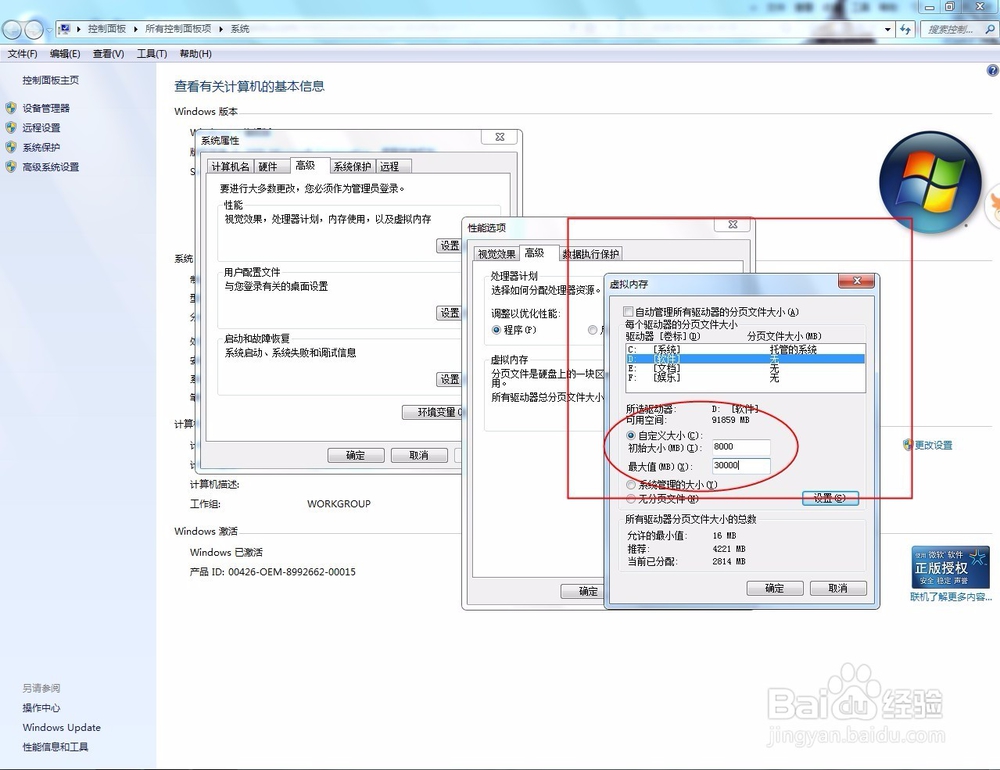Windows 7系统电脑虚拟内存不足怎么办
1、当电脑出现以下图片时,那就证明你的电脑的虚拟内存不足,需要重新分配一下虚拟内存,如下图所示:
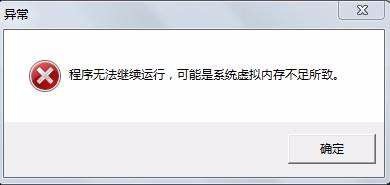
2、这种情况一般来说是很正常的,所以当出现这种情况时,需要打开“计算机”属性,就出现下图的界面了。
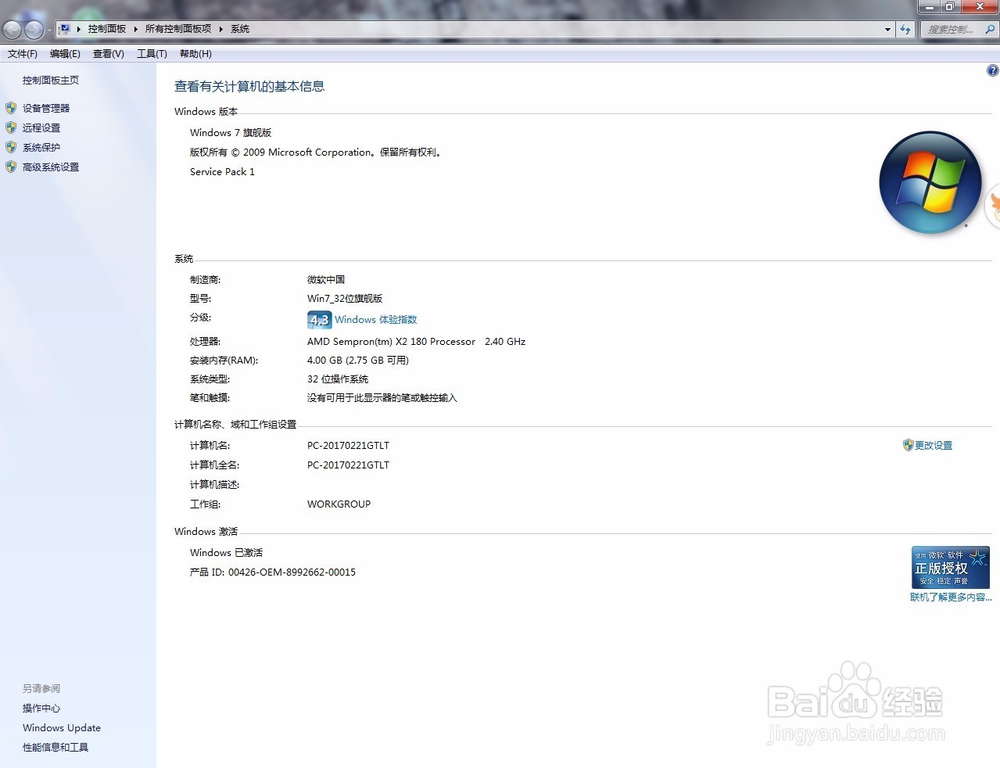
3、打开“计算机”属性这个界面,就找到“高级系统设置”这一选项,如下图画圆圈所示:
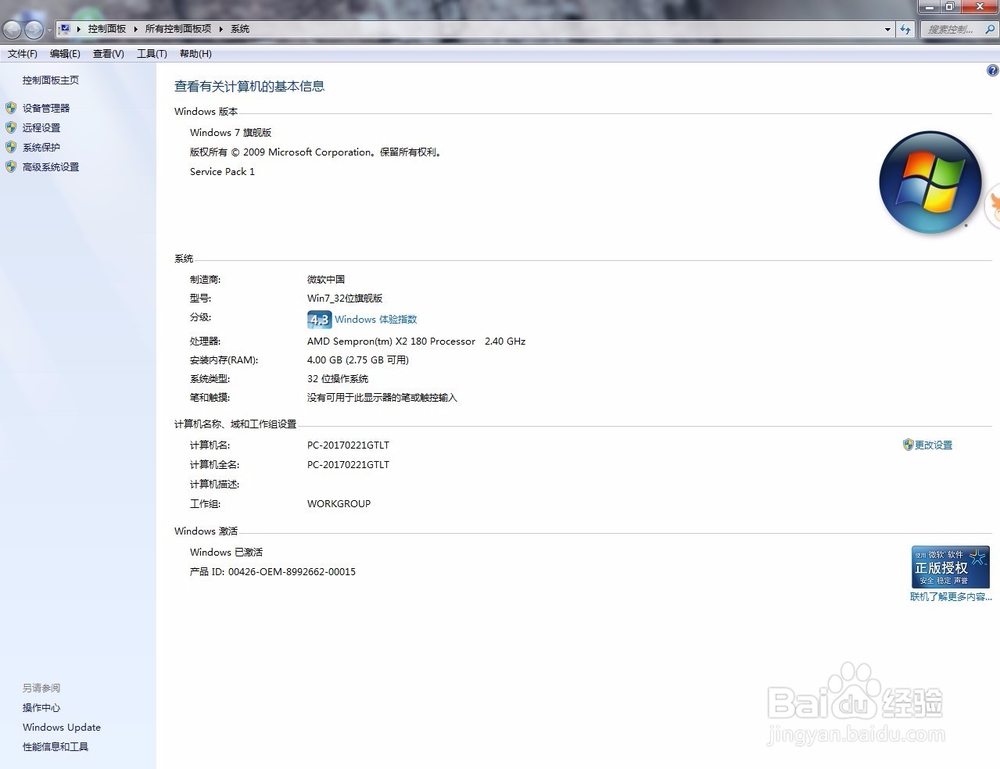
4、进入“高级系统设置”这一选项,就可以看到性能“设置”这一块,就点击进去,如下图所示:
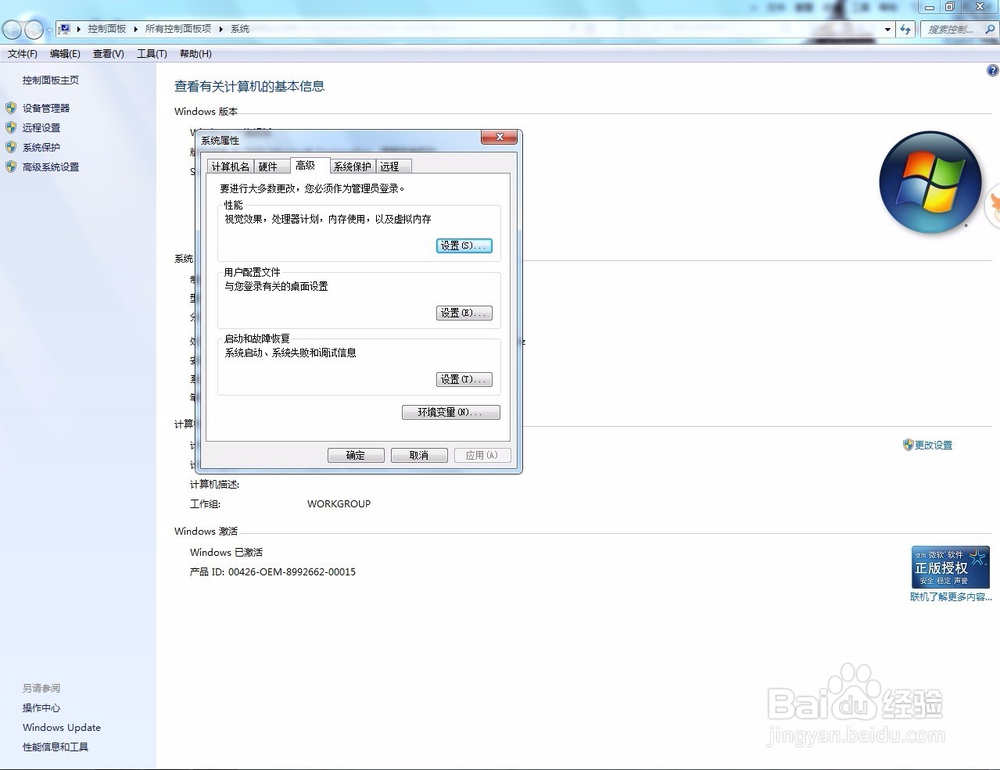
5、就可以看到设置“虚拟内存”这一块了,就可以点击进去进行修改虚拟内存,以“D盘”为例子,如下图所示:
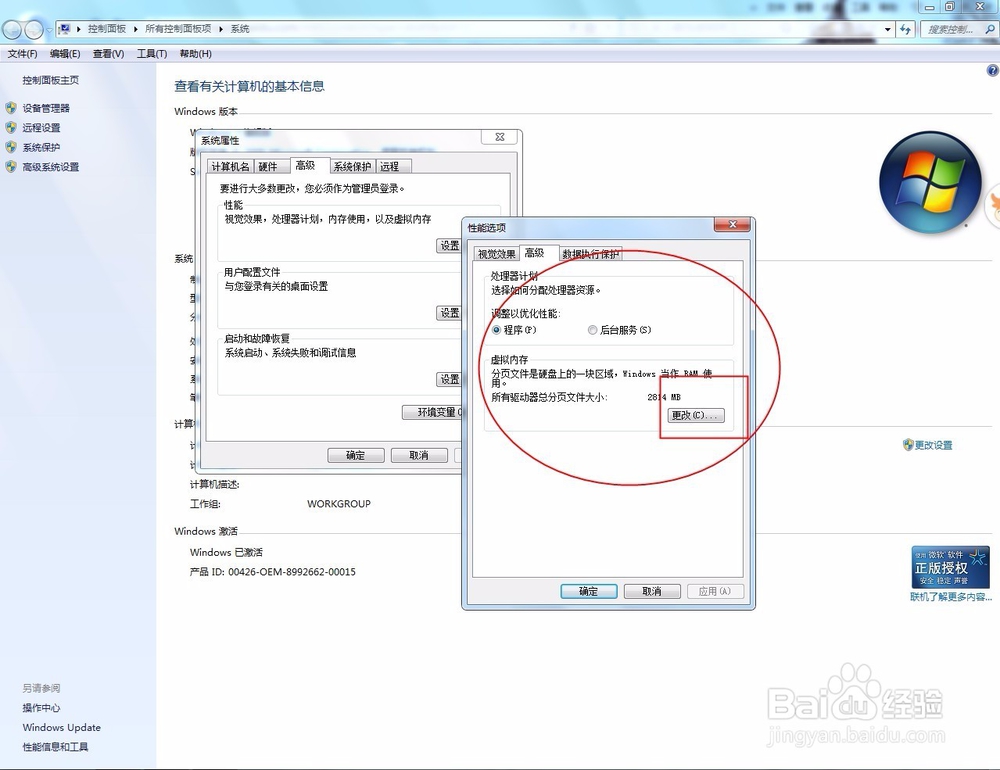
6、可以将D盘的虚拟内存设置为“8000到30000”,如下图所示: